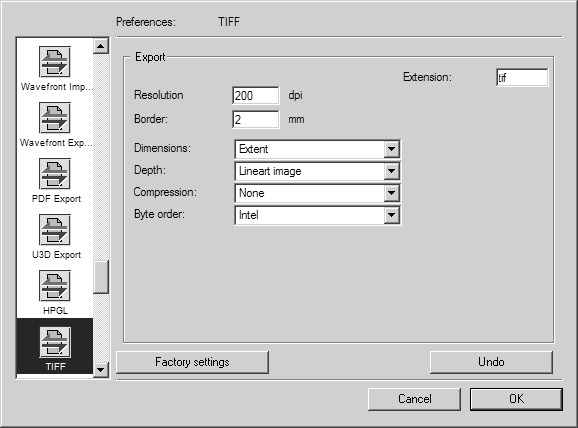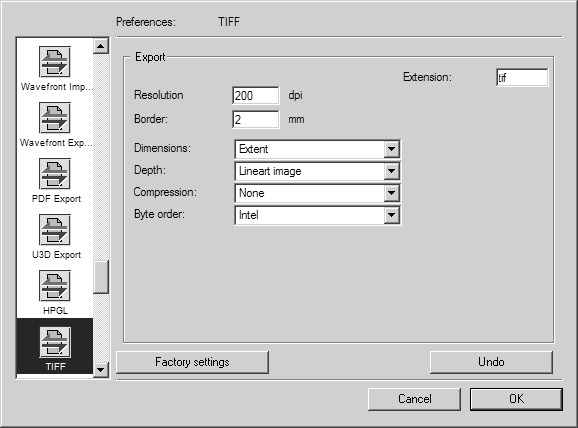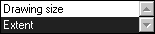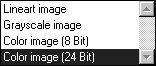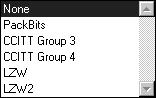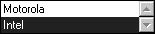匯出的偏好設定
選擇 > ,然後按一下 TIFF符號。會出現以下偏好設定面板︰
| 您可以在《參考手冊》的「編輯圖像」一節找到有關圖像元素選項的更多詳細資訊。 |
您可以設定以下匯出的偏好設定︰
解析度
解析度定義了每英吋顯示多少像素 (dpi = 點/英吋)。解析度越高,品質越好。但是,這同時也會使檔案大小迅速增加。
邊界
此選項可讓您指定 TIFF 圖像的邊界寬度。這可以讓您將插圖與背景分離開來。例如,5 這個值表示將會在實際圖像的所有邊上保留 5 公釐 (mm) 的白色邊界。因此圖像的寬度與高度都會增加 10 公釐 (mm)。
尺寸
此欄位可讓您指定 TIFF 檔案的尺寸。它由 Arbortext IsoDraw 中的工程圖頁面大小或元素的實際範圍所控制。
圖像深度
實際上,圖像深度 (位元深度) 選項可讓您控制一個 TIFF 檔案可以包含多少種不同的顏色。線性圖形插圖只能包含黑白像素,灰階圖像最多能包含 256 種不同灰階。彩色圖像的限制是 256 種顏色 (8 位元) 或任何最多包含 16.7 百萬色的設定。
壓縮
此壓縮選項可讓您顯著縮小 TIFF 檔案的大小而不會影響圖像品質。Packbits 或 Group 3 或 Group 4 傳真壓縮適用於線性圖像。尤其是 Group 4 壓縮,它會產生極佳的結果。遺憾的是,並非所有程式都支援此壓縮。
您可以針對灰階或彩色圖像使用 LZW 或 LZW2 壓縮。如果目標程式可以讀取此壓縮,您應該始終選擇 LZW2。
位元組順序
電腦世界分為兩個陣營 – Little Endians 與 Big Endians。這就是指個別處理器讀寫位元組的方式。例如,Big Endians 包括 Motorola 與 PowerPC 家族,而 Little Endians 則包括 Intel 處理器。一個好的程式將會在讀取 TIFF 檔案時考慮到這些差異。對於其他程式來說,您可以指定所需的位元組順序。